
سيحافظ هذا البرنامج على تشغيل برامج التشغيل الخاصة بك ، وبالتالي يحميك من أخطاء الكمبيوتر الشائعة وفشل الأجهزة. تحقق من جميع برامج التشغيل الخاصة بك الآن في 3 خطوات سهلة:
- تنزيل DriverFix (ملف تنزيل تم التحقق منه).
- انقر ابدأ المسح للعثور على جميع السائقين الإشكاليين.
- انقر تحديث برامج التشغيل للحصول على إصدارات جديدة وتجنب أعطال النظام.
- تم تنزيل DriverFix بواسطة 0 القراء هذا الشهر.
أجهزة كمبيوتر سطح المكتب التي تعمل بنظام Windows و أجهزة الكمبيوتر المحمولة نادرا جدا لا تقوم بالتمهيد. ومع ذلك ، عندما لا يتم التمهيد كما هو متوقع ، يمكن أن يكون محرك الاسترداد أو قرص إصلاح النظام لا يقدر بثمن.
هذان نوعان بديلان لوسائط الاسترداد التي تمكنك من استعادة Windows 10 واستكشاف أخطاءه وإصلاحها دون تسجيل الدخول إلى حساب مستخدم. يمكن أن يكون قرص الاسترداد أو قرص الإصلاح تأمينًا لا يقدر بثمن لسيناريوهات عدم التمهيد.
ما هي الاختلافات الرئيسية بين محرك الاسترداد وقرص الإصلاح؟
قرص إصلاح النظام هو شيء يمكنك إعداده في أنظمة التشغيل Windows 10 و 8 و 7. هذا هو المستخدم الذي أنشأ DVD / CD والذي يوفر أدوات مساعدة مختلفة لإصلاح النظام.
يتضمن قرص إصلاح النظام هذه الأدوات المساعدة لاستكشاف الأخطاء وإصلاحها: إصلاح بدء التشغيل ، استعادة النظامواستعادة صورة النظام وتشخيص ذاكرة Windows وموجه الأوامر. عندما يحتاج المستخدمون إلى ذلك ، يمكنهم التمهيد من أقراص إصلاح النظام الخاصة بهم لاستخدام هذه الأدوات.
محرك الاسترداد ، المعروف أيضًا باسم قرص الاسترداد ، مشابه لقرص الإصلاح ، ولكن ليس تمامًا مثله. يوفر الوصول إلى أدوات إصلاح مماثلة مثل قرص إصلاح النظام.
بالإضافة إلى ذلك ، يتضمن محرك الاسترداد ملفات نظام Windows 10 أو 8 بحيث يمكنك إعادة تثبيت النظام الأساسي به إذا لزم الأمر. لذلك ، فإنه يوفر ملف نسخة احتياطية من Windows 10.
يمكن أن تكون محركات الاسترداد في شكل أقراص أو أجهزة USB. توفر بعض الشركات المصنعة أقراص استرداد النظام لنظام التشغيل Windows 10. على سبيل المثال ، ملف قرص الاسترداد من HP لنظام التشغيل Windows 10 للبيع بالتجزئة على Amazon.
كانت أجهزة الكمبيوتر المكتبية والمحمولة تأتي مع أقراص الاسترداد التي توفرها الشركة المصنعة للمعدات الأصلية (OEM) ، ولكنها قابلة للتمهيد قرص صلب الأقسام هي بديل أكثر انتشارًا هذه الأيام.
ومع ذلك ، لا تحتاج إلى الحصول على محرك استرداد من Amazon. يمكنك إعداد محرك استرداد USB في نظام التشغيل Windows 10 باستخدام الأداة المساعدة Recovery Media Creator. لاحظ ، مع ذلك ، أن الأداة المساعدة Recovery Media Creator غير متوفرة في Windows 7.
كيف يمكنني إعداد محرك استرداد أو قرص إصلاح؟
كيفية إعداد محرك استرداد
- لإعداد محرك استرداد USB في نظام التشغيل Windows 10 ، أدخل ملف USB عصا (بسعة تخزين تزيد عن 8 جيجابايت) في سطح المكتب أو الكمبيوتر المحمول.
- انقر على اكتب هنا للبحثشريط المهام زر.
- أدخل "محرك الاسترداد" ككلمة بحث رئيسية في مربع النص.
- انقر قم بإنشاء محرك استرداد لفتح النافذة الموضحة أدناه مباشرة.
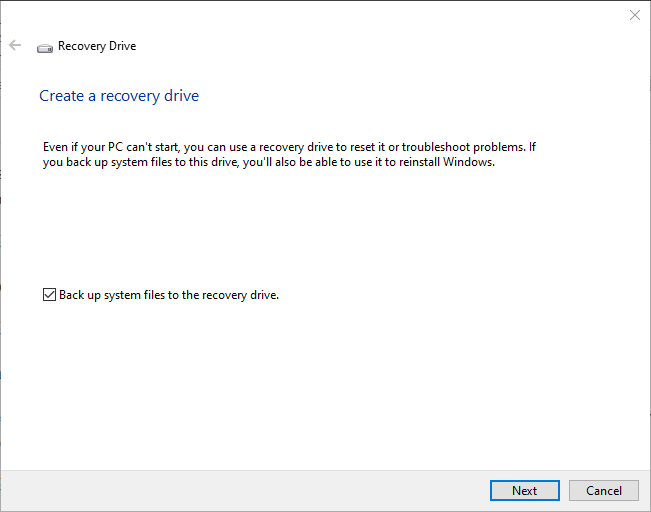
- ال نسخ ملفات النظام احتياطيًا إلى محرك الاسترداد من المحتمل أن يتم تحديد الخيار افتراضيًا. ومع ذلك ، حدد خانة اختيار هذا الخيار إذا لم تكن كذلك.
- انقر على التالي زر.
- حدد ملف USB عصا لتتحول إلى محرك الاسترداد ، وانقر فوق التالي اختيار.
- اضغط على يخلق زر.
لا يمكن إنشاء محرك استرداد في نظام التشغيل Windows 10؟ لا تقلق ، فلدينا الحل المناسب لك.
كيفية إعداد قرص الإصلاح
- يمكنك إعداد قرص إصلاح في نظام التشغيل Windows 10 عبر ملف لوحة التحكم. أدخل قرص DVD فارغًا وقابلًا لإعادة الكتابة في محرك الأقراص.
- ابدأ تشغيل بالضغط على مفتاح Windows + R.اختصار لوحة المفاتيح.
- أدخل "لوحة التحكم" في مربع التشغيل ، وانقر فوق نعم زر.
- انقر النظام والأمن في لوحة التحكم.
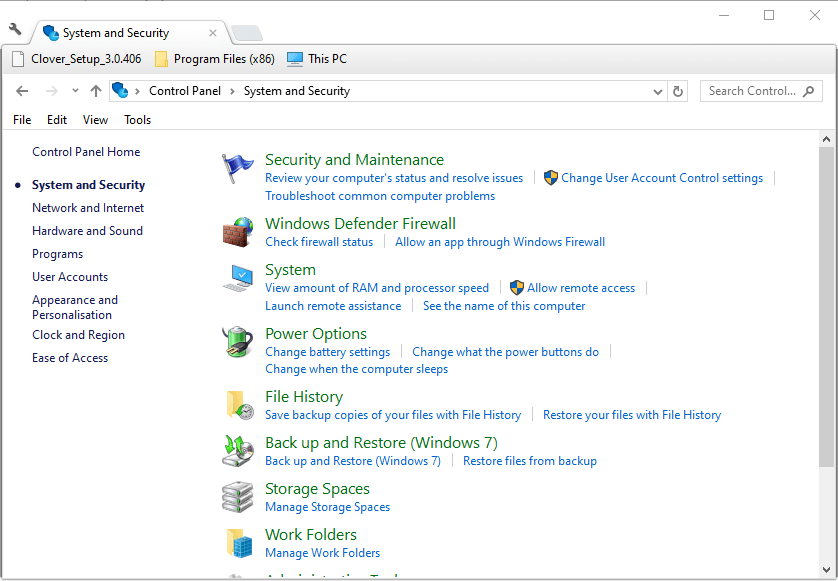
- انقر النسخ الاحتياطي واستعادة Windows 7/10 لفتح الخيارات الموضحة أدناه مباشرة.
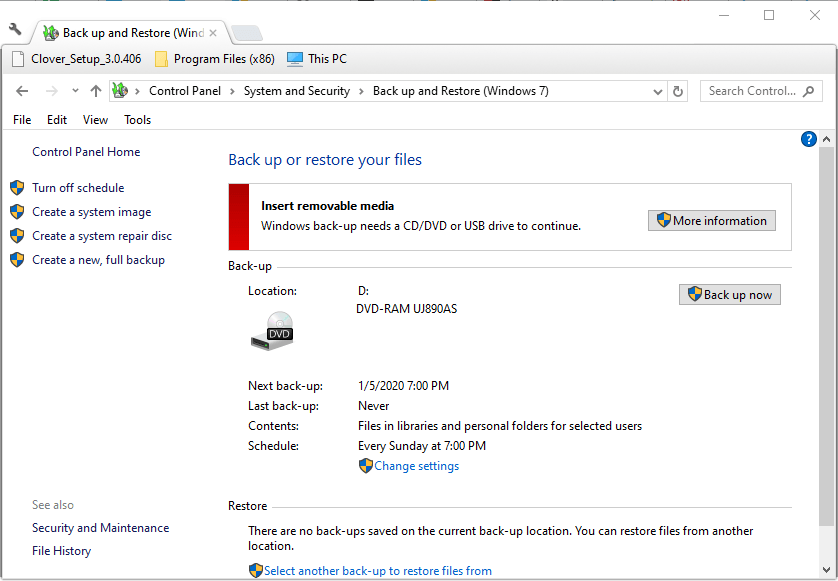
- انقر قم بإنشاء قرص إصلاح النظام، والذي يفتح النافذة في اللقطة أدناه مباشرة.
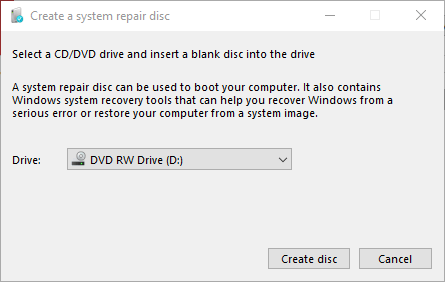
- حدد DVD RW Drive في قيادة القائمة المنسدلة.
- انقر على قم بإنشاء قرص اختيار.
- بعد ذلك ، ستفتح نافذة إنشاء قرص إصلاح النظام تطلب منك تسمية القرص. انقر على يغلق زر.
لا يمكنك فتح لوحة التحكم؟ ألق نظرة على هذا الدليل المفصل خطوة بخطوة لإيجاد حل.
ربما لن يحتاج معظم المستخدمين حقًا إلى محرك استرداد أو قرص إصلاح النظام. ومع ذلك ، يتم تثبيت Windows 10 وحده على ما يقرب من مليار جهاز ؛ لذلك ستكون محركات الاسترداد أو أقراص إصلاح النظام في متناول اليد لعدد قليل من المستخدمين عند ظهور مشكلات في التمهيد.
على أي حال ، يعد إعداد محرك استرداد أو قرص إصلاح النظام لنظام التشغيل Windows أمرًا سريعًا ومباشرًا ، مما يوفر تأمينًا إضافيًا.
إذا كانت لديك أي أسئلة أو اقتراحات أخرى ، فاتركها في قسم التعليقات أدناه وسنحرص على التحقق منها.
مقالات ذات صلة للتحقق منها:
- كيفية الدخول إلى وضع الاسترداد في نظام التشغيل Windows 10
- كيفية إصلاح Windows Server عندما لا يتم تشغيله
- لن يتم تشغيل الكمبيوتر بعد تحديث BIOS؟ إليك كيفية إصلاح هذا [طرق سريعة]


